Come cambiare nome su Twitch
Dopo aver letto la mia guida su come crescere su Twitch, hai deciso di seguire le mie indicazioni e tentare di aumentare i tuoi follower. Prima, però, vorresti dare una bella rinnovata al tuo canale, cambiandone anche il nome. Non avendo mai fatto nulla di simile prima d’ora, però, non hai la più pallida idea di come procedere e, per questo motivo, vorresti nuovamente il mio aiuto. Le cose stanno così, vero? Allora lasciati dire che sei capitato nel posto giusto al momento giusto!
Nei prossimi paragrafi, infatti, ti spiegherò come cambiare nome su Twitch fornendoti tutte le indicazioni necessarie per riuscire nel tuo intento. Per prima cosa, sarà mio compito elencarti quelle che sono le limitazioni imposte da Twitch relative alla modifica del proprio nome utente. Successivamente, troverai la procedura dettagliata per associare un nuovo nome al tuo account, sia da computer che da smartphone e tablet. Infine, ti spiegherò come scegliere il colore del tuo nome utente nella chat di un qualsiasi canale Twitch.
Se non vedi l’ora di saperne di più, non perdiamo altro tempo in chiacchiere e passiamo sùbito all’azione. Coraggio: mettiti bello comodo, ritagliati cinque minuti di tempo libero da dedicare alla lettura dei prossimi paragrafi e segui attentamente le indicazioni che sto per darti. Ti assicuro che, provando a metterle in pratica sul dispositivo di tuo interesse, cambiare il nome su Twitch sarà davvero un gioco da ragazzi. Scommettiamo?
Indice
- Informazioni preliminari
- Come cambiare nome su Twitch da PC
- Come cambiare nome su Twitch da cellulare
- Come cambiare il colore del nome su Twitch
Informazioni preliminari

Prima di entrare nel dettaglio di questa guida e spiegarti come cambiare nome su Twitch, potrebbe esserti utile sapere quando è possibile compiere quest’operazione e per quante volte.
Ebbene, nel momento in cui scrivo questa guida, è possibile modificare il proprio nome utente su Twitch ogni 60 giorni. Dopo la modifica, il “vecchio” nome non sarà più disponibile per un minimo di 6 mesi, dopodiché Twitch ha la facoltà di decidere se rimettere il nome in questione a disposizione della community e dei nuovi utenti. Tale opzione, però, non è valida per i partner di Twitch: in questo caso, i nomi “abbandonati” non verranno resi nuovamente disponibili per altri utenti.
Inoltre, ti sarà utile sapere che la modifica del proprio nome utente su Twitch non comporta la perdita dei follower, dei dati relativi alle visualizzazioni e degli abbonamenti attivi. Tuttavia, dopo aver cambiato il nome, non sarà possibile accedere alle statistiche di trasmissione associate al nome precedente.
Se sei interessato a tali dati, prima di modificare il tuo nome, puoi scaricarne una copia in formato CSV sul tuo computer. Per farlo, collegati al sito ufficiale di Twitch, accedi al tuo account, premi sulla tua foto, in alto a destra, e seleziona la voce Dashboard autore dal menu che si apre. Nella nuova pagina aperta, premi sul pulsante ☰, in alto a sinistra, scegli le opzioni Informazioni dettagliate e Analitica canale e clicca sul pulsante Esporta dati, visibile sotto il grafico relativo alle visualizzazioni del canale.
Infine, ti segnalo che la modifica del nome utente comporta inevitabilmente anche la modifica dell’URL del proprio canale: poiché Twitch non prevede un reindirizzamento automatico dal vecchio al nuovo URL, ti consiglio di aggiornare manualmente l’indirizzo Web del tuo canale ovunque lo utilizzi.
Come cambiare nome su Twitch da PC
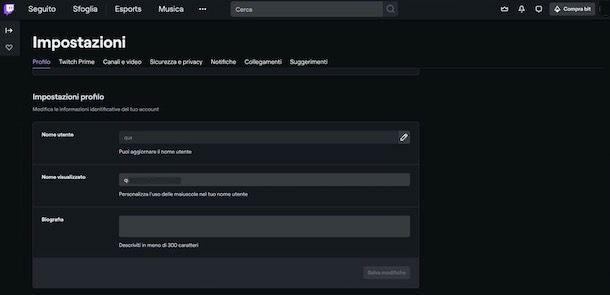
Fatte le dovute premesse di cui sopra, passiamo all’azione. Per cambiare nome su Twitch da PC, collegati al sito ufficiale della piattaforma di live streaming e, se ancora non lo hai fatto, accedi al tuo account, cliccando sul pulsante Accedi collocato in alto a destra. Inserisci, poi, i tuoi dati nei campi Nome utente e Password e premi nuovamente sul pulsante Accedi, per effettuare il login.
Adesso, fai clic sulla tua foto, in alto a destra, seleziona la voce Impostazioni dal menu che si apre e, nella nuova pagina aperta, individua la sezione Impostazioni profilo. A questo punto, premi sull’icona della matita relativa alla voce Nome utente, inserisci il nuovo nome da associare al tuo account nel campo Nuovo nome utente (se disponibile visualizzerai il simbolo ✓) e clicca sul pulsante Aggiorna, per salvare le modifiche.
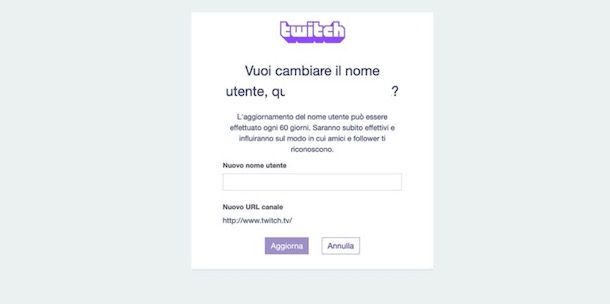
Così facendo, il tuo nome utente e l’URL del tuo canale Twitch saranno immediatamente modificati e non potrai applicare ulteriori cambiamenti per i successivi 60 giorni. Per questo motivo, ti consiglio di scegliere con cura il nuovo nome da utilizzare e verificare di non aver commesso errori di battitura.
Ti segnalo che dalla sezione Impostazioni del tuo account Twitch èpuoi anche modificare il nome visualizzato sul tuo canale. Devi sapere, però, che è possibile modificare esclusivamente l’uso delle maiuscole e delle minuscole (es. da “aranzulla” ad “AranZulla”).
Se sei interessato a tale opzione, individua il box Nome visualizzato, personalizza l’uso delle maiuscole nel tuo nome utente e clicca sul pulsante Salva modifiche, per modificare il nome visualizzato nel tuo canale. In questo caso, puoi modificare il tuo nome tutte le volte che lo desideri, senza alcuna limitazione temporale.
Come cambiare nome su Twitch da cellulare
Se la tua intenzione è cambiare nome su Twitch da cellulare, mi dispiace dirti che non è consentito farlo utilizzando l’app per dispositivi Android e iPhone/iPad. Infatti, accedendo alla sezioni Impostazioni e Modifica profilo del proprio account, è possibile modificare solo l’immagine profilo e la biografia. Nonostante non sia consentito cambiare nome su Twitch da app, è possibile farlo accedendo alla versione desktop del sito di Twitch tramite browser. Come fare? Te lo spiego sùbito!
Come cambiare nome su Twitch Android
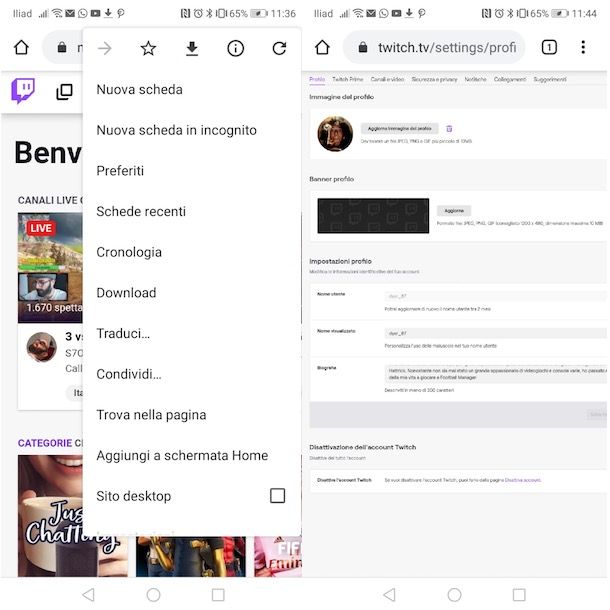
Per cambiare nome su Twitch Android, avvia il browser installato sul tuo dispositivo (io prenderò come riferimento Chrome), collegati al sito ufficiale di Twitch, premi sull’icona dei tre puntini, in alto a destra, e seleziona l’opzione Sito desktop dal menu che si apre.
Fatto ciò, premi sulla voce Accedi, in alto a destra, inserisci i dati associati al tuo account nei campi Nome utente e Password e fai tap sul pulsante Accedi, per effettuare il login. Premi, poi, sulla tua foto, in alto a destra, seleziona l’opzione Impostazioni e, nella nuova pagina aperta, assicurati che sia selezionata l’opzione Profilo.
A questo punto, individua la sezione Impostazioni profilo, fai tap sull’icona della matita relativa alla voce Nome utente, inserisci il nuovo nome utente scelto nel campo apposito e premi sul pulsante Aggiorna, per applicare le modifiche.
Come cambiare nome su Twitch iPhone
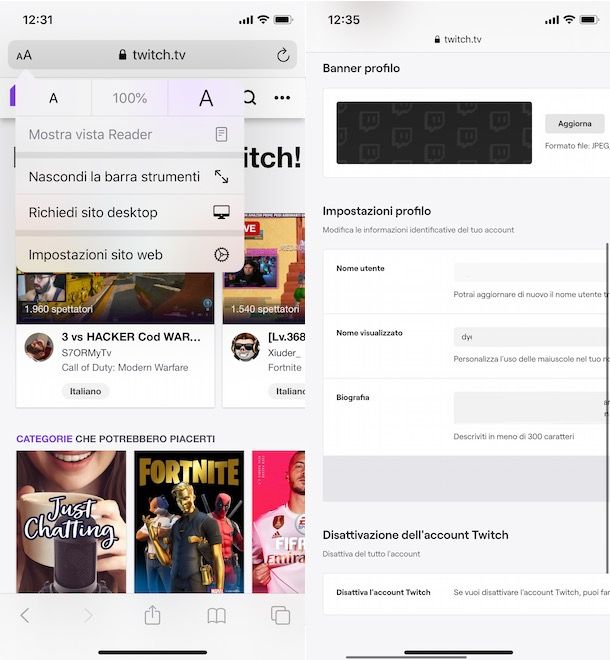
La procedura per cambiare nome su Twitch su iPhone è pressoché identica a quella che ti ho appena indicato per i dispositivi Android.
Avvia quindi Safari, collegati alla pagina principale di Twitch, premi sull’icona della aA visibile nella barra degli indirizzi e scegli l’opzione Richiedi sito desktop. Fatto ciò, fai tap sul pulsante Accedi, inserisci i dati del tuo account nei campi Nome utente e Password e premi sul pulsante Accedi, per effettuare il login.
Adesso, fai tap sulla tua foto, in alto a destra, seleziona la voce Impostazioni e, nella nuova pagina aperta, individua la sezione Impostazioni profilo. Premi, quindi, sull’icona della matita relativa all’opzione Nome utente, inserisci il tuo nuovo username nel campo Nuovo nome utente e premi sul pulsante Aggiorna, per salvare le modifiche e cambiare il tuo nome su Twitch.
Se, per qualche motivo, provando ad accedere a Twitch da browser dovesse aprirsi l’app del servizio, prova a digitare manualmente l’indirizzo twitch.tv nella barra del browser e non a cliccare su un link al sito. In alternativa, per andare avanti, devi disinstallare temporaneamente l’applicazione di Twitch. Per farlo, tieni premuto il dito sulla sua icona per qualche istante e seleziona l’opzione Elimina app dal menu che si apre. Per la procedura dettagliata, ti lascio alla mia guida su come disinstallare app su iPhone.
Come cambiare il colore del nome su Twitch
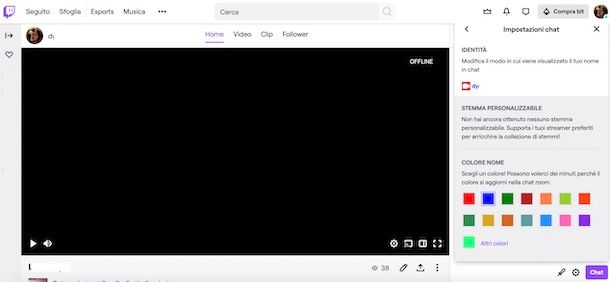
Se ti stai chiedendo se è possibile cambiare il colore del nome su Twitch, sarai contento di sapere che è consentito farlo nella chat di un qualsiasi canale. Tale funzionalità non è disponibile nell’app di Twitch per smartphone e tablet ma cambiando il colore del proprio nome utente da computer, questo sarà attivo anche nelle chat da smartphone e tablet.
Per cambiare il colore del tuo nome nella chat di Twitch, collegati dunque al sito ufficiale del servizio, accedi al tuo account (se ancora non lo hai fatto) e seleziona un qualsiasi canale live. A questo punto, premi sull’icona della rotella d’ingranaggio collocata in prossimità del pulsante Chat, fai clic sull’opzione Modifica relativa al tuo nome utente e, nella sezione Colore nome, scegli il colore di tuo interesse.
Ti sarà utile sapere che puoi modificare il colore del tuo nome anche dalla chat del tuo canale. In tal caso, fai clic sulla tua foto, in alto a destra, e seleziona la voce Canale dal menu che si apre. Nella nuova schermata visualizzata, premi sull’icona della rotella d’ingranaggio, in basso a destra, seleziona l’opzione Passa alle impostazioni per chi non è moderatore, clicca sulla voce Modifica relativa al tuo nome utente e scegli il colore di tuo interesse. Semplice, vero?

Autore
Salvatore Aranzulla
Salvatore Aranzulla è il blogger e divulgatore informatico più letto in Italia. Noto per aver scoperto delle vulnerabilità nei siti di Google e Microsoft. Collabora con riviste di informatica e cura la rubrica tecnologica del quotidiano Il Messaggero. È il fondatore di Aranzulla.it, uno dei trenta siti più visitati d'Italia, nel quale risponde con semplicità a migliaia di dubbi di tipo informatico. Ha pubblicato per Mondadori e Mondadori Informatica.






